Настройка ADSL модема D-Link DSL-2600 U/BRU/C:
ADSL модем D-Link DSL-2600 — это фактически «середнячок» между простым однопортовым DSL-2500 и более продвинутой моделью — DSL-2640. Надо заметить что это фактически наилучшее решение по цене/качеству и производительности для среднестатистичекого пользователя ввиду наличия Wi-Fi. В большинстве случаев дома стоит один стационарный компьютер для которого хватит и одного LAN-разъёма, а те что приносят с собой друзья и гости — это в основном ноутбуки и нетбуки с беспроводными сетевыми модулями Вай-Фай.
В качестве примера рассмотрим подключение к провайдеру «Ростелеком» (бывший «Волгателеком»).
На модеме по умолчанию активирован режим DHCP, поэтому достаточно включить питание и подключить его к сетевой карте компьютера (в настройках сетевой платы должен стоят автоматический режим получения IP-адреса). Запускаем браузер — лучше всего для настройки использовать Internet Explorer — и набираем адрес: http://192.168.1.1, логин и пароль для доступа в веб-интерфейс стандартные для D-Link’a — admin / admin. По умолчанию, Вы сразу попадёт на вкладку «Device Info». Для настройки Интернет-подключения переходим на вкладку «Advanced Setup», раздел «WAN».
В поля «VPI» и «VCI» указываем параметры канала, в случае Ростелеком (Волгателеком) эти значения: 0 и 33 соответственно. «Service Category» ставим «UBR». Если у Вас очень длинная или старая линия, то для повышения качества связи, я бы советовал активировать QoS, поставим галочку в поле «Enable Quality of Service». Нажимаем кнопку «Next».
На этом шаге Вам необходимо определиться в каком режиме Вы будете подключаться к сети провайдера. В случае подключения в режиме прозрачного моста (bridge) выбираем пункт «Bridging». «Encapsulation mode» — «LLC». Нажимаем «Next» и в следующем окне — «Save». Если же Вы планируете подключать к модему несколько компьютеров, то оптимальнее использовать режим маршрутизатора — выбираем пункт «PPP over Ethernet (PPPoE)» и нажимаем «Next».
На этом шаге Вам необходимо настроить параметры аутентификации. В поля «PPP Username» и «PPP Password» вводим соответственно логин и пароль на доступ в Интернет. Проверяем стоит ли галочка «Enable KeepAlive». Остальные параметры оставляем по-умолчанию. Нажимаем «Next».
В этом окне ставим галочку «Enable NAT» и убираем галочку, если установлена, «Enable Firewall». Проверяем активирован ли «WAN Service» и нажимаем «Next». На этом настройка подключения завершена и в следующем окне остаётся нажать лишь кнопку «Save».
Теперь проверим и откорректируем, если нужно, настройки локальной сети — переходим в раздел «LAN».
На этой вкладке Вы можете сменить IP-адрес модема и, соответственно, всю присоединённую подсеть, отключить при необходимости DHCP-сервер и активировать UPnP. В принципе можно всё оставить по умолчанию — для непродвинутого пользователя это будет наиболее оптимальный вариант. Если Вы планируете активно пользоваться файлообменными сетями, то я бы советовал активировать UPnP поставить соответствующую галочку. Нажимаем «Save».
Проверим настройки беспроводной сети. Переходим в раздел «Wireless», вкладка «Basic».
Проверяем стоит ли галочка «Enable Wireless». SSID меняем с заводского на любой другой — это необходимо для того, чтобы вы сами могли идентифицировать свою беспроводную сеть из других доступных. Нажимаем кнопку «Save». Переходим на вкладку «Security».
Сделаем нашу беспроводную сеть безопасной. В поле «Network Authentication» выбираем «WPA2/WPA-PSK». Ниже в поле «WPA Pre-Shared Key» вводим ключ доступа к беспроводной сети, а в поле «WPA Encryption» ставим значение «TKIP+AES». Нажимаем кнопку «Save». Беспроводная сеть настроена.
Если Вам необходимо пробросить порт под какой-либо сервис — переходим на вкладку «NAT», подраздел «Virtual Server»:
Теперь ставим переключатель в положение «Custom Server» и пишем название нужного сервиса либо произвольное название, в поле «Server IP Address» прописываем адрес компьютера для которого пробрасываем порт. Теперь ниже в таблице указываем в колонках «External Port Start» и «External Port End» номер нужного порта. затем повторяем то же самое в колонках «Internal Port Start» и «Internal Port End». В колонке «Protocol» указываем протокол «TCP», «UDP» или «TCP and UDP». Нажимаем кнопку «Save/Apply».
Теперь в качестве завершающего шага сменим пароль на доступ в веб-интерфейс модема для предотвращения несанкционированного доступа. Переходим в раздел «Management», вкладка «Access Control», раздел «Passwords».
Выбираем в выпадающем списке имя пользователя: admin.В поле «Old Password» вводим старый пароль (по-умолчанию: admin) а в поле «New Password» вводим новый пароль и повторяем его в поле «Confim Password». Нажимаем «Save».
Сохраним настройки модема и перезагрузим его с новыми параметрами. Для этого в разделе «Management» переходим на вкладку «Save/Reboot»:


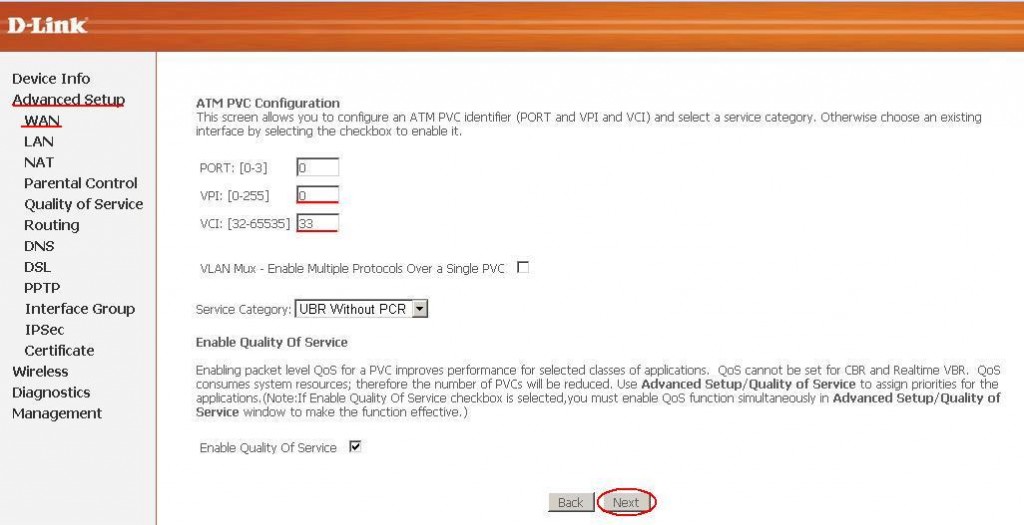
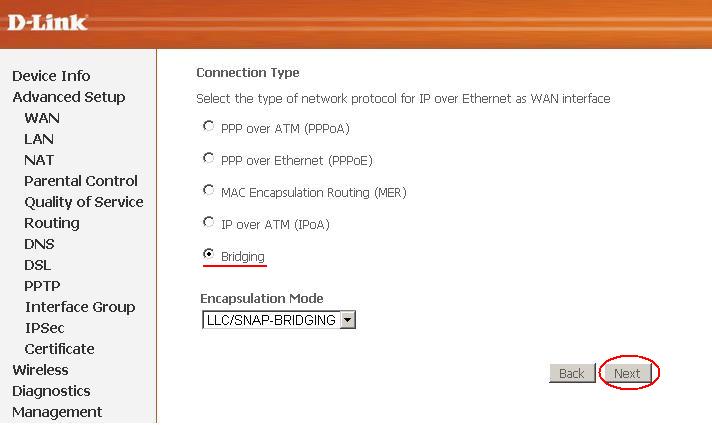

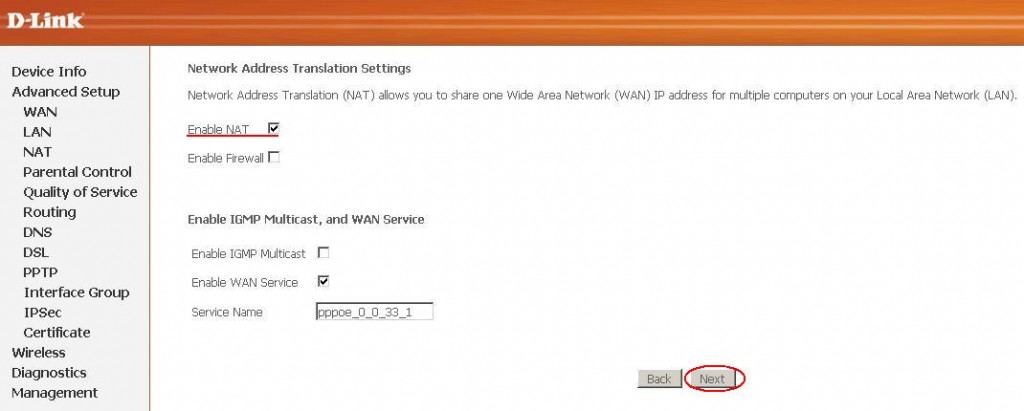

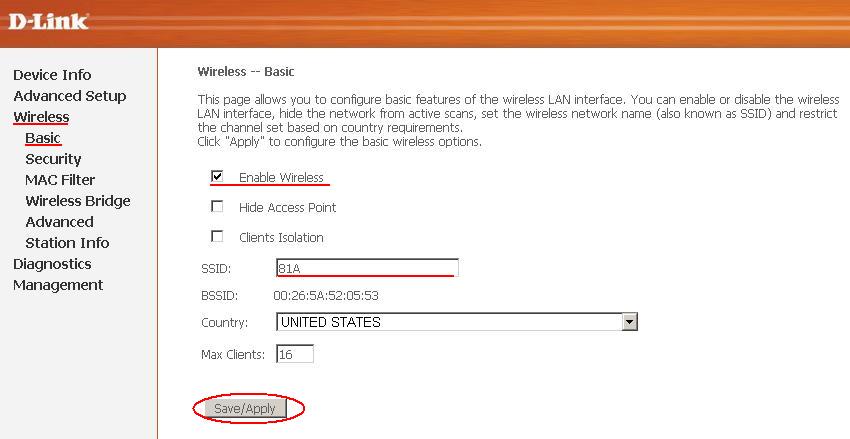
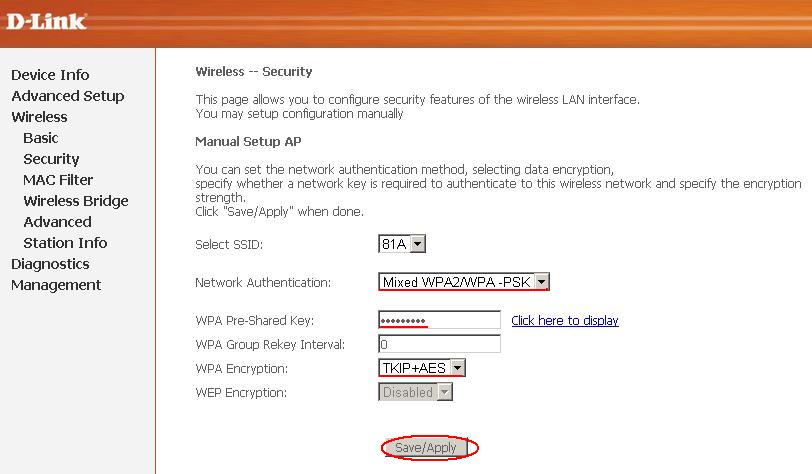
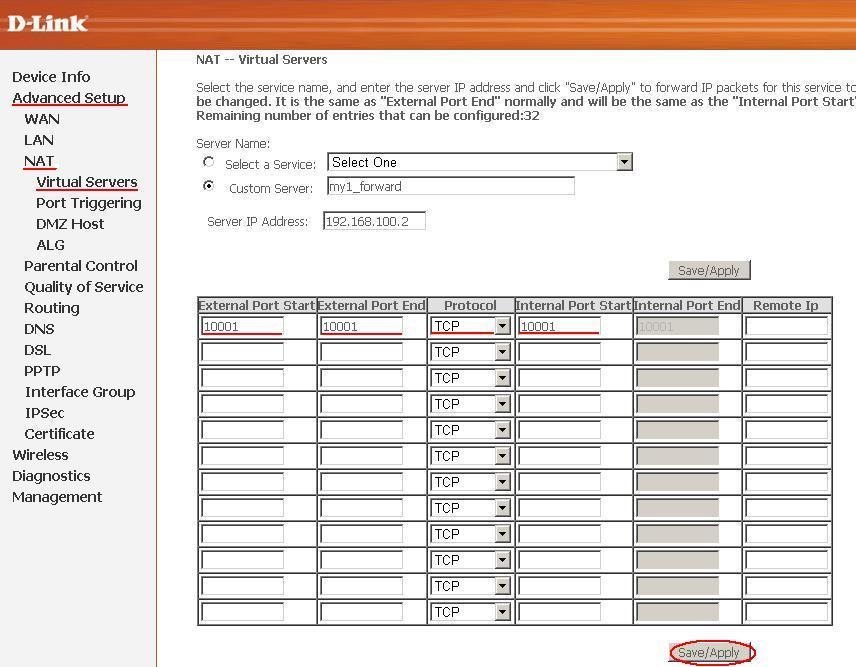

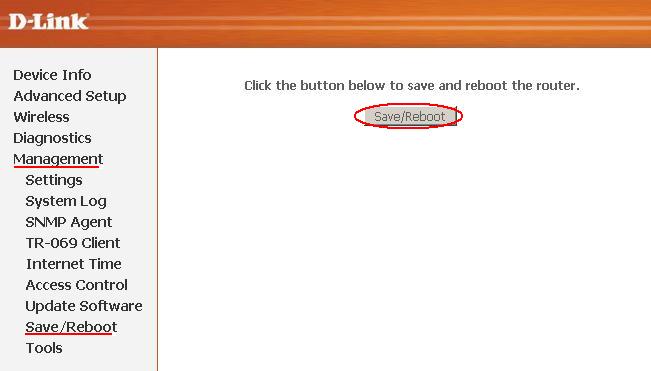
risi@bk.ru вот на этот ящик.
К сожалению такого устройства сейчас в наличии у меня нет, поэтому руководствуйтесь выше представленной инструкцией.
Добрый день!
Хочу проконсультироваться у компетентных людей.
Раньше у меня был адсл провайдер «Авангард» и использовался wifi роутер D-link 2600U. Все хорошо работало.
Сейчас другой провайдер предоставлющий услуги посредства Ethernet кабеля pppoe подключение с логином и паролем.
Могу ли я настроить данный роутер для нового провайдера?
Здравствуйте. Нет, данный модем такое не умеет. 2600NRU умеет, а 2600U — нет.
Баааалин=\ Ох, придется покупать новый роутер.
Спасибо=)
Все настроил, но у меня по wifi подключается только одно устройство, а второе уже не хочет, куда смотреть?
А как не хочет? Что пишет?!
Такая проблема: у меня DSL-2600U.Всё настроил,Wi-Fi раздаёт.но телефон и PSP видят точку,а планшет не находит.Когда ставлю на DSL-2600U «гостевую сеть»,то планшет всё находит.Но «гостевой» режим меня не устраивает,уж много любителей халявы.
Всё,проблема решена.В настройках Wi-Fi имя SSID: должно состоять только из англ. букв и цифр.Вот такой капризный планшет попался…
А у Вас SSID с кириллицей был?!
не подключиться к вэб интерфейсу,набираю пароль admin/admin высвечивается розовый экран и ошибка 401,помогите пожалуйста!!!
Посмотрите вот эту статью http://nastroisam.ru/kak-zajti-po-192-168-1-1/
Я ввожу логин и пасс, но у меня просто это окошко заного вылетает.
Значит неправильный пароль вводите.
Здравствуйте) Вопрос такой: у меня 2600U, всё работает, все устройства подключаются, тфу тфу тфу. Но один косяк: он включен в сетефой фильтр, который выключается, когда не нужен интернет никому в доме. А затем, когда включается сетефой фильтр, модем включает wi fi зону, горит DSL соединение, но Internet лампочка не горит вообще, т.е. не создаёт интернет-соединение. Один раз оставил его так, думал может время ему надо. Когда пришел,лампочка горит красным. Чтобы включить интернет нужно перезагрузить модем его кнопкой питания на задней панели. То есть каждый раз, чтобы начать пользовать компьютером с инетом, надо включить сетевой фильтр, и сразу же выключить->включить роутер его кнопкой, только тогда включится нормально интернет.
Как решить данную проблем, чтобы при включении фильтра и поступлении питания на роутер он подключал интернет нормально, а не нужно было его ещё перезагружать? Если не сложно ответься на почту KOSDrakon@yandex.ru или в ЛС vk.com/kostya_kaplya
Заранее большое спасибо!!!
Вообще, это ненормальное поведение. Возможно что-то накручено в настройках авторизации, но надо смотреть, без этого что-либо сложно сказать.
Как убрать MAC-адреса для открытого доступа. Хочу подключить айпад, но на интернете стоит закрытый доступ по МАС-адресам, как его убрать, подскажите!)) Заранее огромное спасибо
Вам надо зайти в веб-интерфейс, в настройках Wireless на Вашем роутере есть фильтр по MAC-адресам.
История с этим модемом такая… При скорости 2Mb настраивается без проблем! Я повысил скорость у провайдера до 10Mb, и увы… Настроить роутер уже невозможно. Иду к соседу, настраиваю без проблем. Тоже самое с TP-link. В чем причина?
При скорости 2 Mb настраивается без проблем… При 10 Mb ни в какую… В чем проблема?